So erstellen Sie eine Newsletter-Anwendung mit Vue

So erstellen Sie eine Newsletter-Anwendung mit Vue
In der heutigen Zeit der Informationsexplosion steigt die Nachfrage der Menschen nach aktuellen Nachrichten weiter. Um diesem Bedarf gerecht zu werden, können wir mit Vue eine Newsletter-Anwendung erstellen. Vue ist ein beliebtes JavaScript-Framework, das uns beim Erstellen interaktiver Benutzeroberflächen hilft.
Hier finden Sie eine Schritt-für-Schritt-Anleitung, die Ihnen beim Erstellen einer Newsletter-App mit Vue hilft.
- Vorbereitung
Zuerst müssen wir ein neues Vue-Projekt erstellen. Mit der Vue-CLI können Sie schnell ein Projekt erstellen, das eine grundlegende Projektstruktur für Sie generiert. Nach der Installation der Vue-CLI können Sie mit dem folgenden Befehl ein neues Vue-Projekt erstellen:
vue create news-app
- Installieren Sie die erforderlichen Abhängigkeiten
Nach dem Erstellen des Projekts müssen wir einige erforderliche Abhängigkeiten installieren. Führen Sie den folgenden Befehl im Stammverzeichnis des Projekts aus:
cd news-app npm install axios vue-router
- axios: ein häufig verwendeter HTTP-Client, den wir zum Abrufen von Nachrichtendaten verwenden werden.
- vue-router: Das offiziell von Vue bereitgestellte Routing-Plug-in, das zur Verwaltung verschiedener Seiten der Anwendung verwendet wird.
- Routen einrichten
Wir müssen Routen einrichten, um zu verschiedenen Seiten in der Anwendung navigieren zu können. Öffnen Sie die Datei src/router/index.js und ändern Sie sie gemäß dem folgenden Beispiel:
import Vue from 'vue'
import VueRouter from 'vue-router'
import Home from '../views/Home.vue'
import News from '../views/News.vue'
Vue.use(VueRouter)
const routes = [
{
path: '/',
name: 'home',
component: Home
},
{
path: '/news',
name: 'news',
component: News
}
]
const router = new VueRouter({
mode: 'history',
base: process.env.BASE_URL,
routes
})
export default routerIm obigen Code definieren wir zwei Routen:
- /: Root-Pfad, entsprechend der Home-Komponente.
- /news: News-Pfad, entsprechend der News-Komponente.
- Komponenten erstellen
Als nächstes müssen wir zwei Komponenten erstellen: Home und News. Erstellen Sie diese beiden Komponenten im Ordner src/views und schreiben Sie verwandte Stile und Vorlagen.
Home.vue:
<template>
<div>
<h1 id="Welcome-to-News-App">Welcome to News App</h1>
<router-link to="/news">Go to News</router-link>
</div>
</template>
<script>
export default {
name: 'Home'
}
</script>
<style scoped>
h1 {
color: blue;
}
</style>News.vue:
<template>
<div>
<h2 id="Top-News">Top News</h2>
<ul>
<li v-for="article in articles" :key="article.id">
{{ article.title }}
</li>
</ul>
</div>
</template>
<script>
import axios from 'axios'
export default {
name: 'News',
data() {
return {
articles: []
}
},
mounted() {
this.fetchArticles()
},
methods: {
fetchArticles() {
axios.get('<API_URL>').then(response => {
this.articles = response.data
}).catch(error => {
console.error(error)
})
}
}
}
</script>In der News-Komponente verwenden wir die Axios-Bibliothek, um Nachrichtendaten abzurufen. Sie müssen
- App.vue aktualisieren
Wir müssen auch die App.vue-Datei aktualisieren, um verschiedene Seiten in der Anwendung anzuzeigen. Öffnen Sie src/App.vue und ändern Sie es gemäß dem folgenden Beispiel:
<template>
<div id="app">
<router-view/>
</div>
</template>
<script>
export default {
name: 'App'
}
</script>- Führen Sie die Anwendung aus
Jetzt sind wir mit dem Schreiben unserer Newsletter-Anwendung fertig. Führen Sie den folgenden Befehl aus, um die Anwendung zu starten:
npm run serve
Sie sehen die Willkommensseite in Ihrem Browser. Klicken Sie auf den Link „Zu Nachrichten gehen“ und die Anwendung springt zur Nachrichtenseite und zeigt die tatsächlichen Nachrichtendaten von der API an.
Mit den oben genannten Schritten haben Sie erfolgreich eine einfache Newsletter-Anwendung mit Vue erstellt. In tatsächlichen Anwendungen können Sie je nach Bedarf weitere Funktionen hinzufügen, z. B. Benutzerauthentifizierung, Nachrichtenklassifizierung usw.
Ich hoffe, dieser Artikel ist hilfreich für Sie und wünsche Ihnen viel Spaß beim Programmieren!
Das obige ist der detaillierte Inhalt vonSo erstellen Sie eine Newsletter-Anwendung mit Vue. Für weitere Informationen folgen Sie bitte anderen verwandten Artikeln auf der PHP chinesischen Website!

Heiße KI -Werkzeuge

Undresser.AI Undress
KI-gestützte App zum Erstellen realistischer Aktfotos

AI Clothes Remover
Online-KI-Tool zum Entfernen von Kleidung aus Fotos.

Undress AI Tool
Ausziehbilder kostenlos

Clothoff.io
KI-Kleiderentferner

AI Hentai Generator
Erstellen Sie kostenlos Ai Hentai.

Heißer Artikel

Heiße Werkzeuge

Notepad++7.3.1
Einfach zu bedienender und kostenloser Code-Editor

SublimeText3 chinesische Version
Chinesische Version, sehr einfach zu bedienen

Senden Sie Studio 13.0.1
Leistungsstarke integrierte PHP-Entwicklungsumgebung

Dreamweaver CS6
Visuelle Webentwicklungstools

SublimeText3 Mac-Version
Codebearbeitungssoftware auf Gottesniveau (SublimeText3)

Heiße Themen
 1377
1377
 52
52
 Wird Vue für Frontend oder Backend verwendet?
Apr 03, 2025 am 12:07 AM
Wird Vue für Frontend oder Backend verwendet?
Apr 03, 2025 am 12:07 AM
Vue.js wird hauptsächlich für die Front-End-Entwicklung verwendet. 1) Es handelt sich um ein leichtes und flexibles JavaScript-Framework, das sich auf den Aufbau von Benutzeroberflächen und einseitigen Anwendungen konzentriert. 2) Der Kern von Vue.js ist das reaktionsschnelle Datensystem, und die Ansicht wird automatisch aktualisiert, wenn sich die Daten ändert. 3) Es unterstützt die Komponentenentwicklung und die Benutzeroberfläche kann in unabhängige und wiederverwendbare Komponenten aufgeteilt werden.
 Wie ist die Methode, um Vue.js -Zeichenfolgen in Objekte umzuwandeln?
Apr 07, 2025 pm 09:18 PM
Wie ist die Methode, um Vue.js -Zeichenfolgen in Objekte umzuwandeln?
Apr 07, 2025 pm 09:18 PM
Die Verwendung von JSON.Parse () String to Object ist am sichersten und effizientesten: Stellen Sie sicher, dass die Zeichenfolgen den JSON -Spezifikationen entsprechen, und vermeiden Sie häufige Fehler. Verwenden Sie Try ... Fang, um Ausnahmen zu bewältigen, um die Code -Robustheit zu verbessern. Vermeiden Sie die Verwendung der Methode EVAL (), die Sicherheitsrisiken aufweist. Für riesige JSON -Saiten kann die Analyse oder eine asynchrone Parsen in Betracht gezogen werden, um die Leistung zu optimieren.
 Wie erstelle und verwende ich benutzerdefinierte Plugins in Vue.js?
Mar 14, 2025 pm 07:07 PM
Wie erstelle und verwende ich benutzerdefinierte Plugins in Vue.js?
Mar 14, 2025 pm 07:07 PM
In Artikel werden kundenspezifische VUE.JS -Plugins erstellt und verwendet, einschließlich der Best Practices für Entwicklung, Integration und Wartung.
 Wie benutze ich Baum, das in Vue.js zittert, um nicht verwendeten Code zu entfernen?
Mar 18, 2025 pm 12:45 PM
Wie benutze ich Baum, das in Vue.js zittert, um nicht verwendeten Code zu entfernen?
Mar 18, 2025 pm 12:45 PM
In dem Artikel werden mit dem Baumschütteln in Vue.js mit dem Entfernen des nicht verwendeten Codes eingerichtet, wobei das Setup mit ES6 -Modulen, Webpackkonfiguration und Best Practices für die effektive Implementierung detailliert wird. Charakterzahl: 159
 Ist Vue.js schwer zu lernen?
Apr 04, 2025 am 12:02 AM
Ist Vue.js schwer zu lernen?
Apr 04, 2025 am 12:02 AM
Vue.js ist nicht schwer zu lernen, insbesondere für Entwickler mit einer JavaScript -Stiftung. 1) Sein progressives Design und das reaktionsschnelle System vereinfachen den Entwicklungsprozess. 2) Komponentenbasierte Entwicklung macht das Codemanagement effizienter. 3) Die Nutzungsbeispiele zeigen eine grundlegende und fortgeschrittene Verwendung. 4) Häufige Fehler können durch VEDEVTOOLS debuggen werden. 5) Leistungsoptimierung und Best Practices, z. B. die Verwendung von V-IF/V-Shows und Schlüsselattributen, können die Anwendungseffizienz verbessern.
 Was sind die wichtigsten Merkmale von VUE.JS (Komponentenbasierte Architektur, virtuelles DOM, reaktive Datenbindung)?
Mar 14, 2025 pm 07:05 PM
Was sind die wichtigsten Merkmale von VUE.JS (Komponentenbasierte Architektur, virtuelles DOM, reaktive Datenbindung)?
Mar 14, 2025 pm 07:05 PM
VUE.JS verbessert die Webentwicklung mit seiner Komponenten-basierten Architektur, virtuellen DOM für die Leistung und reaktive Datenbindung für Echtzeit-UI-Updates.
 Wie konfiguriere ich Vue CLI so, dass sie verschiedene Build -Ziele (Entwicklung, Produktion) verwenden?
Mar 18, 2025 pm 12:34 PM
Wie konfiguriere ich Vue CLI so, dass sie verschiedene Build -Ziele (Entwicklung, Produktion) verwenden?
Mar 18, 2025 pm 12:34 PM
In dem Artikel wird erläutert, wie VUE CLI für verschiedene Build -Ziele konfiguriert, Umgebungen der Produktion optimieren und die Entwicklung von Quellkarten für das Debuggen sicherstellen kann.
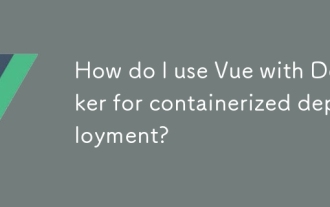 Wie verwende ich Vue mit Docker für die Bereitstellung von Container?
Mar 14, 2025 pm 07:00 PM
Wie verwende ich Vue mit Docker für die Bereitstellung von Container?
Mar 14, 2025 pm 07:00 PM
In dem Artikel wird die Verwendung von Vue mit Docker zur Bereitstellung erörtert, wobei der Schwerpunkt auf Setup, Optimierung, Management und Leistungsüberwachung von VUE -Anwendungen in Containern liegt.




